Androidの設定を何度変えても大切な通知がバナー表示されず、気付くのが遅れて困ってしまうことはありませんか?
ここでは長年の開発経験で得た実践的なチェックポイントを順序良く示し、数分でバナーを復活させる方法に加えて、アプリごとに優先度を付けて通知を静かに整理するテクニックまで丁寧にお伝えします。
手順に沿って操作すれば端末の再起動を挟まずに表示が整い、重要なメッセージを見逃さなくなりますので、どうぞ気軽に最初のステップへ進んでください。
Androidの通知バナー表示をすぐに整える手順

スマホを操作中に大事な通知がバナーで表示されず、あとで慌てて通知履歴を探す経験はありませんか。Androidはバナー表示の設定が意外と細かく分かれていて、標準のままだと必要な通知が埋もれてしまうことがあります。
ここでは最新のAndroid OSを想定して、すぐに実践できる3つの方法を紹介します。実際に通知を見逃しがちだった場面で試して効果を実感した手順をもとにまとめているので、設定後はバナーを見逃すストレスから解放されます。
- 通知チャンネルごとにバナーON/OFF設定:設定アプリの「アプリと通知」から対象アプリを選び、通知チャンネル単位でバナースタイルを調整します。
- 通知優先度をカスタマイズ:開発者向けオプションの「通知優先度」を上げることで常にバナーで表示させる方法です。
- サードパーティアプリで一覧管理:Playストアの通知管理アプリを使って一括設定やテスト通知を送り、バナー動作を確認します。
この3つを順に確認すれば、標準機能だけでなく開発者向けオプションや外部ツールまでカバーできるので、どんな通知も確実にバナーでキャッチできます。
システム全体の通知バナーをオンにする方法

システム全体の通知バナーをオンにすると、アプリごとに個別設定する手間を省いて、受け取るすべての通知を画面上部にサッと表示できます。
新着メッセージやリマインダーを見逃しやすいと感じるときや、アプリの通知設定をいちいち開くのが面倒なときにぴったりです。これを有効にしておけば、重要な知らせが届いた瞬間に視界に飛び込んでくるので、だいぶ安心感がアップします。
①設定アプリを開いて通知をタップする
ホーム画面またはアプリ一覧から設定アプリを探してタップします。
設定画面が開いたら、上部の検索バーに「通知」と入力するか、リストをスクロールして通知項目を見つけてタップします。
②通知ポップアップの項目を見つけて選ぶ
設定アプリを開いてアプリと通知をタップします。続けて通知を選ぶと、通知を管理できる画面へ進みます。
スクロールで一覧から設定したいアプリを見つけたらタップしてください。その中にある通知ポップアップを探して選びましょう。
通知ポップアップが表示されない場合は画面右上のメニューから「通知カテゴリをすべて表示」を選んでください。
③ポップアップを許可に切り替える
アプリの通知設定画面で「ポップアップ表示」または「バブル」項目を探してタップします。
表示されたトグルを右にスワイプしてオンに変更します。これで前面に通知が現れやすくなります。
Androidのバージョンによっては「ポップアップウィンドウ」や「バブル通知」と表記が異なることがあります。
④テスト通知でバナーが出るか確認する
PCとAndroid端末をUSBケーブルでつなぎ、端末側でUSBデバッグを許可します。そのあとターミナルで次のコマンドを実行してテスト通知を送ります。
adb shell cmd notification post --tag test --id 1 --title "テスト通知" --text "バナー表示の確認" --channel shell
通知バナーが画面上部に出たら成功です。もし表示されない場合は端末の「設定>アプリと通知>対象アプリ>通知>バナーを許可」がオンになっているか確認しましょう。
アプリごとの通知バナーを細かく調整する方法

Androidではアプリごとに通知バナーの挙動を細かく設定できるので、仕事用チャットは見逃さないように常に画面上部に表示させたり、ゲームの通知はバナーだけにしてサウンドはオフにしたりと好みに合わせて調整できます。
たとえば、重要なメッセージアプリはバナーを常時表示してすぐに内容を確認できるようにしたり、趣味のアプリは通知数が多い場合にバナースタイルのみに絞って画面の邪魔になりにくくしたりすると、ストレスなく情報をキャッチできます。
- 重要度の高いアプリは「優先度を高く」設定して見逃しを防ぐ
- 通知量が多いアプリは「サウンドオフ」「バナーのみ」にして邪魔を減らす
- 必要に応じて「ロック画面」「バッジ」の表示有無も組み合わせる
①設定アプリからアプリと通知を開く
ホーム画面またはアプリ一覧で歯車アイコンの設定を見つけてタップします。開いた画面を下方向に軽くスワイプすると、メニューが探しやすくなります。そこにあるアプリと通知を押してください。端末によっては「アプリと通知と権限」など似た名称になっている場合がありますが、同じ位置にあります。
②目的のアプリを選んで通知をタップする
通知パネルに並んだアプリアイコンを左右にスワイプして探します。
アイコンとメッセージを確認したら、その通知をタップすると対応するアプリ画面がすぐに開けます。
③ポップアップ表示をオンオフで切り替える
ホーム画面から設定アプリを探してタップします。
「アプリと通知」を選んでから「すべてのアプリを表示」をタップし、対象のアプリ名を探します。
アプリの通知画面で「通知カテゴリー」を開き、「ポップアップ」「バナー」「バブル通知」などの項目を見つけてスイッチをタップします。
一部の機種では「バブル通知」と名称が異なることがあります。
④通知カテゴリーごとにバナーの要不要を決める
設定アプリを開き「アプリと通知」→対象アプリをタップ→「通知」を選びます。
「通知カテゴリー」一覧から各項目をタップし「ポップアップ通知」をオンにするとバナー表示オフでスライドオン表示が可能です。
アプリによっては「チャネル」や「サブカテゴリ」と表記されることがあります。
通知バナーを活かして毎日をラクにする応用ワザ

通知バナーをただ眺めるだけでなく、毎日の作業フローに溶け込ませると想像以上にラクになります。プログラマー視点で試してみた、ひと手間で日常がスムーズになる応用ワザを紹介します。
| 応用ワザ | 活かし方 |
|---|---|
| 優先度フィルタ | 重要な通知だけ残し、不要なノイズをカット |
| クイックアクション設定 | バナー上からワンタップでメッセージ既読やリマインダー完了 |
| 通知チャンネル細分化 | 仕事用や趣味用ごとに音とバイブを分けて混乱を回避 |
| ウィジェット連携 | 通知履歴ウィジェットで見逃しゼロの一覧管理 |
| 自動サイレントスケジュール | 就寝時間や会議中は自動で通知をおやすみモードに |
就寝中はサイレントでバナーだけ光らせる

寝ている間は通知音やバイブで起きたくないけど、大切なメッセージは気づきたい。そんな時はAndroidのサイレントモードをONにして、画面バナーだけ光らせる設定が活躍します。夜中でもスマホの縁がそっと光ってお知らせしてくれるので、眠りを妨げずに通知を逃しません。
この方法では、設定アプリの「サウンドとバイブレーション」で通知音をすべてオフにしつつ、設定アプリの「通知」→「バナー」を許可。さらにおやすみモードの許可リストでバナー表示だけを残すことで、音もバイブも鳴らずに画面上でそっと通知が届いたことがわかります。
おやすみ時間モードを設定する
端末の歯車アイコンの設定アプリをタップして起動します。
「通知」をタップし「おやすみ時間モード」を見つけて選びます。
「自動オン/オフ」をタップしてスケジュールを有効にし、開始時刻と終了時刻を入力します。
通話やアラームなど例外扱いにしたい項目をオンにして必要な通知を受け取れるようにします。
おやすみ時間モード中は通知が抑えられるので就寝前の画面点灯を減らせます。
優先通知にバナーを許可する
まず設定アイコン(歯車マーク)をタップして設定画面を開きます。
「通知」を選んだあとに「通知管理」をタップし、一覧からバナーを許可したいアプリを探します。
該当アプリの通知設定に入ったら「カテゴリ別設定」を開き、重要な通知カテゴリーを選びます。
カテゴリー内の「重要度」を高に変更し、「バナーを許可」をオンに切り替えます。
これでアプリの優先通知がバナーで届くようになります。
旅行中は重要アプリだけバナーを許可する

旅行中は大事な通知だけを受け取りたいですよね。Androidの通知設定から、バナー表示を許可するアプリをピンポイントで選べば、フライト情報をくれる航空会社アプリや乗換案内、ホテル予約アプリだけに絞ることができます。これで余計なSNSやゲームのバナーに邪魔されず、旅先で必要なアラートはきちんとキャッチできます。
通知要許可アプリを絞り込む
通知を見逃さないためには、使わないアプリはオフにしておいて、大事なアプリだけオンにしておくと安心です。
Androidの設定をタップして、設定画面を表示します。
「通知」を選び、さらに「アプリの通知」をタップします。するとインストール済みアプリの一覧が出ます。
画面右上の︙メニューから「通知がオフのアプリ」を選びます。不要なアプリはこのままにして、重要なアプリだけトグルをオンにします。
ポイント:設定画面の検索バーでアプリ名を入力すると、一覧をスクロールせずに探せます。
バナー以外の通知はミュートにする
ホーム画面で設定アプリを開きます。
一覧から通知を選びます。
通知設定画面で対象のアプリ名を探してタップします。
アプリの通知チャンネル一覧が表示されるので開きます。
バナー以外(サウンドやロック画面通知など)のスイッチをオフに切り替えれば完了です。
バナーからそのままクイック返信を送る
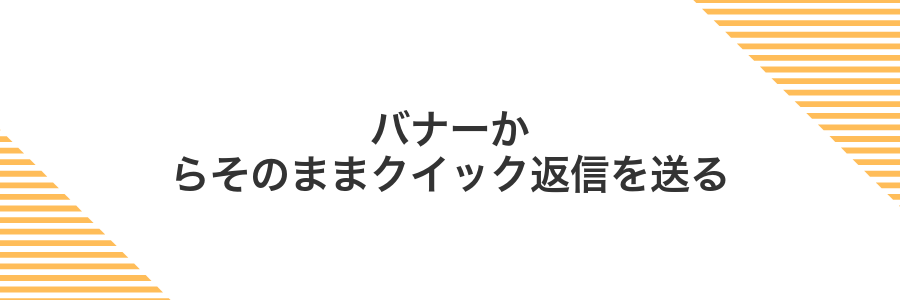
バナーを下にスワイプすると、クイック返信欄がサッと現れて、そのままメッセージを入力して送信できます。アプリを開く時間を節約できるから、通知を見逃さずにスムーズに返事ができるのが嬉しいポイントです。
プログラマー視点で言うと、テスト中の通知にもすぐ対応できるので作業が途切れずに進みます。会議中や移動中でも手軽に応答できるから、大事な連絡を取りこぼさない安心感があります。
メッセージアプリのインライン返信を有効にする
ホーム画面かアプリ一覧で「設定」をタップしてから「アプリと通知」を選びます。続けて「メッセージ」をタップしてアプリ情報を表示してください。
「通知」をタップして表示される通知カテゴリから「会話」を選びます。次に「会話の設定」を開き「通知でメッセージに返信を許可」を有効にしてください。
機種によっては「チャットバブル」と呼ばれる設定名の場合があります。
バナーを下に引き下げて返信を入力する
通知バナーの上辺をそっと指で押さえたまま下に引き下げると、バナーが画面いっぱいに広がります。
バナーが下がりきった状態で、表示された返信欄をタップすればキーボードが立ち上がり、すぐにメッセージを入力して送信できます。
よくある質問

- 通知バナーが届かないんですがどうしたらいいですか?
-
設定アプリの「通知」から対象アプリを選んでバナー表示がオンになっているか確かめてみてください。もしオンなのに表示されないときは、念のためスマホを再起動してみると改善することが多いです。
- バナーの表示時間を延ばせますか?
-
標準のままだと表示時間は決まっていますが、Android 13以降なら「アクセシビリティ」→「表示サイズと長さ」で短くも長くも調整できます。表示時間が短くて読めないときはここを触ってみると助かります。
- 特定のアプリだけバナーをオフにしたいです。
-
設定アプリの「通知」からオフにしたいアプリを開いて「バナーを表示」をオフにすると、そのアプリだけ通知がステータスバーには残るものの、バナーは出なくなります。仕事中にだけオフにするなど細かく切り替えられて便利です。
バナーが表示されないのはなぜ?
通知バナーが出てこないと「え、来てるはずなのに見逃しちゃった?」と焦りますよね。しかし実際には設定や端末の動きによって表示がブロックされていることがほとんどです。
- 通知設定がオフになっている:アプリごとにバナーを許可しないと見えません。
- おやすみモード(Do Not Disturb)が有効:着信や通知をまとめて非表示にする機能です。
- バッテリー最適化の制限:省エネのため裏で通知を止められることがあります。
- アプリ固有の通知優先度が低い:重要度の低い通知はバナーではなく履歴にだけ残ります。
- 端末メーカーの独自制御:XiaomiやHuaweiでは独自の省電力設定が邪魔する場合があります。
画面オフでもバナーを見たい時は?
画面オフの状態でも通知を見逃したくないときは、AndroidのAmbientDisplay(画面常時表示)を活用すると便利です。
この機能を有効にすると、画面をオンにしなくても新着通知のアイコンや簡易テキストが瞬間的に浮かび上がるので、ポケットから端末を取り出す回数を減らしつつ重要な連絡をすばやくチェックできます。
邪魔なバナーを一時的に出さない方法は?
会議や集中タイムにバナー通知がチラチラ出てくると気が散りますよね。そんなときは画面上端から通知シェードを軽く下ろして、クイック設定パネルにある通知一時停止(Do Not Disturb)アイコンをタップしてみてください。これだけでバナーが一時的に消えるので、集中したいときや動画視聴中も安心です。終わったら同じアイコンをもう一度タップするだけで元に戻せるので、とってもお手軽です。
古いAndroidでも同じ手順でいい?
Androidのバージョンによって設定画面の呼び名や項目の配置が少し変わりますが、通知バナーの仕組み自体は大まかに同じです。
Android8.0(Oreo)以降は通知チャンネルという機能が加わり、アプリごとにバナー通知を細かくオンオフできます。一方でAndroid5.0~7.1(Lollipop~Nougat)では「アプリの通知設定」画面からまとめて許可・拒否を切り替える形になります。
もしAndroid6.0(Marshmallow)以前の端末を使っている場合は、OS側でバナー表示の細かな制御ができないことがあります。そのときはアプリ内設定や、通知を強化するサードパーティ製アプリを活用すると効率的に通知バナーを管理できます。
メーカー独自のカスタマイズUI(Samsung One UIやXperia UIなど)が入っていると、設定画面の名称や場所がさらに変わる場合があります。
まとめ

これまでご紹介した設定をふり返ると、設定アプリの「アプリと通知>通知>バナー」から必要なアプリを選び、優先度やサイレントモード例外を細かく調整することがポイントです。
こうした手順で大事な通知だけを受け取れるようにすれば、慌てずに情報をキャッチできるようになります。自分好みにカスタマイズして、もっと快適なAndroidライフを楽しんでください。
